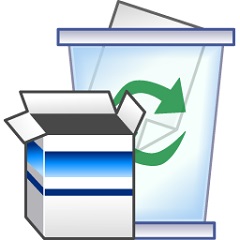
ie卸载工具
大小:732.00KB
语言:简体中文
版本:2.10 官方版
系统:WinAll
下载手机助手,可在手机助手中下载目标软件,下载更安全
ie卸载工具正式版是款针对Internet Explorer软件打造的卸载工具。ie卸载工具要比操作系统自带的删除功能来的更加强大!能够彻底的让IE和操作系统分开。ie卸载工具能够卸载的很干净且不影响你的操作系统。PC下载网提供ie卸载工具的下载服务,下载ie卸载工具其他版本,请到PC下载网!

ie卸载工具软件说明
e卸载工具(ie卸载)软件能够彻底的让IE和操作系统分开!ie卸载工具软件将干净利落的把IE从操作系统中分离!不留一点痕迹在您的操作系统里。
众所周知,IE软件和操作系统的联系是非常紧密的,手工删除IE难度极大,虽然操作系统自带的删除功能也能删除IE软件,但删除后残留在注册表中键值有200多项,这些键值将大大影响操作系统的运行! 本软件可以彻底、干净的删除您安装在操作系统上的Internet Explorer软件!要比操作系统自带的删除功能来的更加强大!本软件能够彻底的让IE和操作系统分开!本软件将干净利落的把IE从操作系统中分离!不留一点痕迹在您的操作系统里。
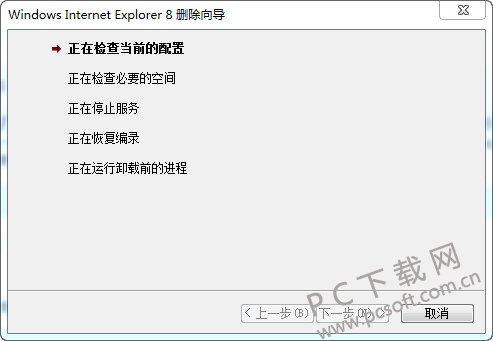
ie卸载工具使用方法
一、win10卸载
1、打开我的电脑,选择控制面板选型。
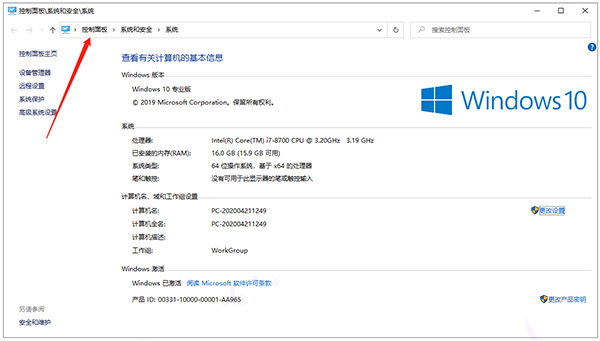
2、选择红色箭头所指的卸载程序选项。
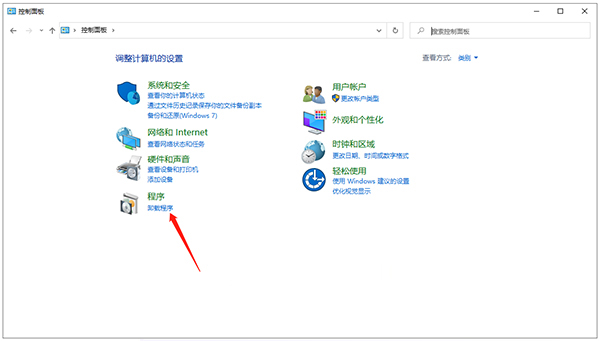
3、单击左上角红色箭头所指的启用或关闭WINDOWS功能选项。
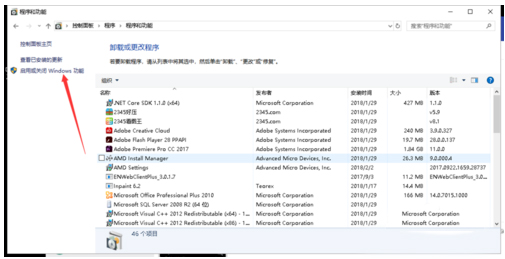
4、选择Internet EXPLORE11选项框,取消勾选。

5、电脑会确认你是否要继续,需要想好再进行,不确定的可以选择否,确定就可以选择是来继续关闭。
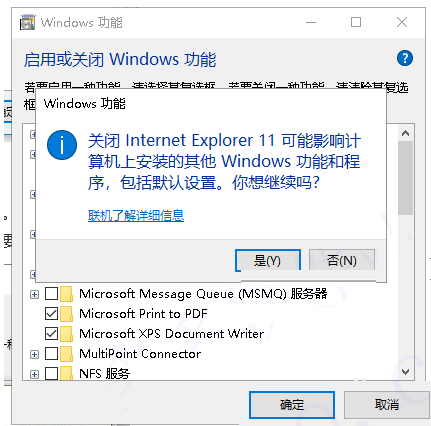
6、需要等待系统来设置相关配置,这个的时间可能会比较长,耐心等待一会。
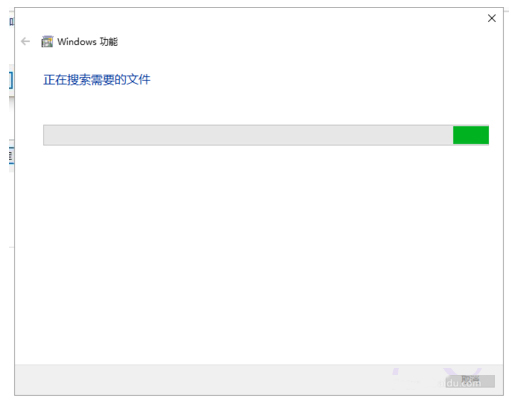
7、这里我们已经基本完成了关闭IE11所需要的更改,只需重启电脑便可完成更改。我们可以选择立刻重启或者稍后重启。
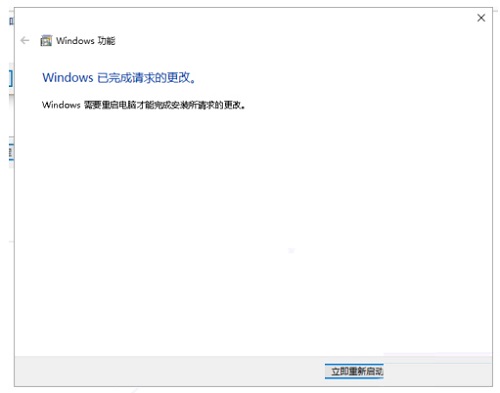
二、Windows7卸载
Windows 7系统默认是安装的IE8,IE10/IE11其实就相当于Windows 7系统的一个程序更新,要卸载IE10/IE11其实就是将这个更新包卸载即可。就本文以Windows 7系统为例介绍具体的卸载方法。先依次点击开始→控制面板→程序和功能,打开“程序和功能”窗口先进入程序和功能还可以在开始菜单的搜索框输入“卸载”,即可找到程序和功能窗口,然后进入程序和功能窗口后,点击左侧窗格中的“查看已安装的更新”,即可查看当前系统所有的更新
在更新卸载列表中找到“Windows Internet Explorer 10”或者“Windows Internet Explorer 11”,选中它,再点击上面的“卸载”按钮
这时候系统会弹出一个卸载确认窗口,我们点击“是”即可进入更新卸载
接着就会进入更新卸载过程,稍等几分钟即可完成卸载,完成后重启计算机即可将系统的IE恢复到之前的版本。如果系统之前安装的是IE8,在卸载更新后IE版本就会恢复到IE8,如果系统之前是安装的IE9,卸载完成后就会恢复到IE9
本卸载方法是调用了卸载包卸载,本方法同样适用于更新IE9后卸载IE9,当然了使用IE10/IE11一键卸载工具的话卸载速度更快。
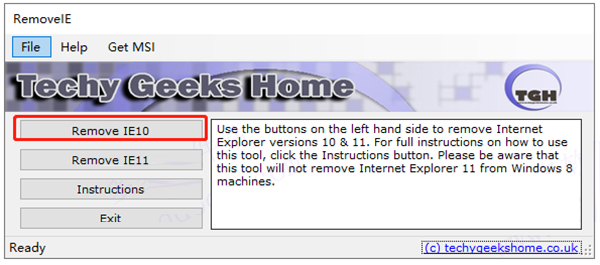
小编推荐:ie卸载工具要比操作系统自带的删除功能来的更加强大!能够彻底的让IE和操作系统分开。该最新版的功能得到众多网友的一致好评,强烈推荐大家下载使用,另外还有360强力卸载软件、瑞星卸载工具推荐给大家下载使用。